Nokia 6700 Gold: Сообщения
Сообщения: Nokia 6700 Gold
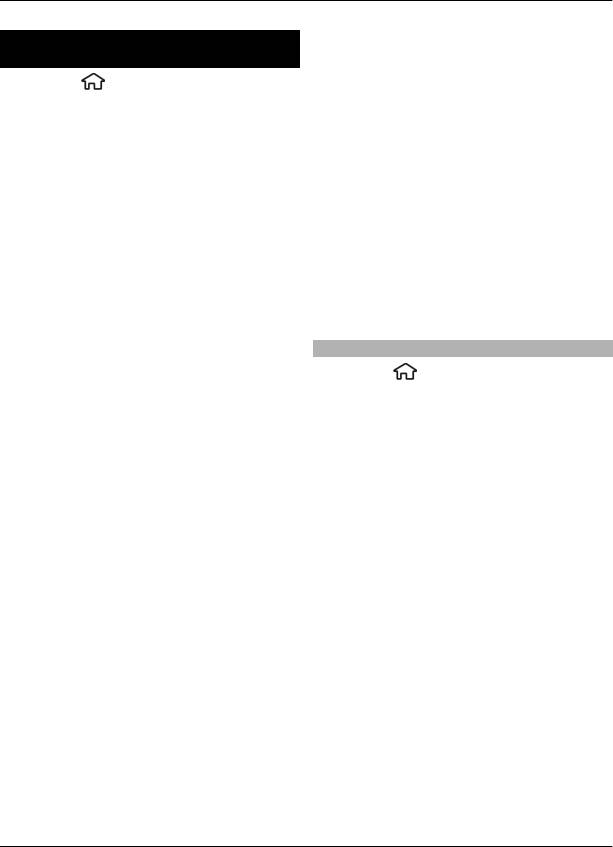
34 Сообщения
устанавливать некоторые настройки
Сообщения
сообщений. Если этого не происходит,
может потребоваться определить эти
Выберите > Сообщ..
параметры вручную или обратиться к
поставщику услуг для настройки
С помощью приложения
параметров.
"Сообщения" (услуга сети) можно
передавать и принимать текстовые и
Вид графического сообщения на
мультимедийные сообщения,
дисплее зависит от типа
аудиосообщения и сообщения
принимающего устройства.
электронной почты. Кроме того, можно
принимать служебные сообщения
Прием и отображение мультимедийных
Интернет, сообщения базовой станции,
сообщений возможны только в том
специальные сообщения, содержащие
случае, если устройство поддерживает
данные, а также передавать
совместимые
функции. Вид сообщения
служебные запросы.
на дисплее зависит от типа
принимающего устройства.
Доступные типы сообщений могут
различаться. Дополнительную
Ввод и передача сообщений
информацию можно получить у
поставщика услуг.
Выберите
> Сообщ..
Для передачи или приема
сообщений
Важное замечание. Сообщения
может потребоваться следующее:
следует открывать с осторожностью.
Сообщения могут содержать
• Необходимо вставить
вредоносное программное
действующую SIM-карту в
обеспечение и другие программные
устройство и находиться в зоне
компоненты, которые могут нарушить
обслуживания сотовой сети.
работу телефона и компьютера.
• Убедитесь, что сеть поддерживает
Для того, чтобы передавать
требуемые функции сообщений, и
мультимедийные сообщения и
они включены на SIM-карте.
сообщения электронной почты, в
• Настройте точку доступа в Интернет
устройстве должны быть установлены
на устройстве.
правильные параметры подключения.
• Определите параметры учетной
записи электронной почты в
Размер сообщений MMS ограничен
устройстве.
возможностями сотовой сети. Если
вставленное изображение превышает
• Определите параметры текстовых
заданное ограничение,
устройство
сообщений в устройстве.
позволяет уменьшить его размер так,
• Определите параметры
чтобы его можно было передать в
мультимедийных
сообщений в
сообщении MMS.
устройстве.
Ограничения, накладываемые на
Устройство может распознавать
размер сообщений электронной почты,
поставщика SIM-карты и автоматически
можно уточнить у поставщика услуг.
© 2009 Nokia. Все права защищены.34
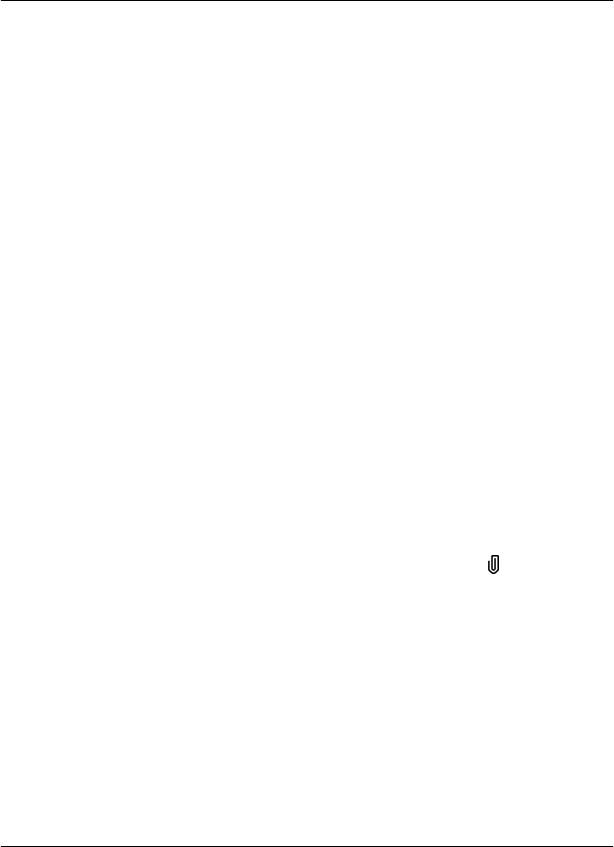
Сообщения 35
При попытке передачи сообщения
4 В поле
сообщения введите
электронной почты, размер которого
сообщение. Для вставки шаблона
превышает ограничение,
или заметки выберите Функции >
установленное для сервера
Вставить содержимое >
электронной почты, сообщение
Вставить текст > Шаблон или
сохраняется в папке "Исходящие" и
Заметку.
устройство периодически пытается
5 Для добавления мультимедийного
выполнить его повторную передачу.
файла в мультимедийное
Для передачи сообщения электронной
сообщение выберите Функции >
почты требуется соединение в режиме
Вставить содержимое, тип файла
передачи данных. В связи с этим
или источника и требуемый файл.
многократные попытки повторной
Для вставки визитной карточки,
передачи сообщения электронной
слайда, заметки или другого файла
почты могут привести к увеличению
в сообщение выберите Функции >
платы за передачу
данных. Такое
Вставить содержимое >
сообщение можно удалить из папки
Вставить другое.
"Исходящие" или переместить его в
6 Для
съемки фотографии или записи
папку "Черновики".
видеоклипа для мультимедийного
сообщения выберите Функции >
1 Выберите Новое сообщ. >
Вставить содержимое >
Сообщение для передачи
Вставить изображения > Новая,
текстового или мультимедийного
Вставить видеоклип > Новый
сообщения, Звуковое сообщение
или Вставить аудиоклип >
для передачи мультимедийного
Новый.
сообщения, которое содержит
аудиоклип, или Сообщение эл.
7 Для добавления вложения в
почты для передачи сообщения
сообщение электронной почты
электронной почты.
выберите Функции и выберите
требуемый тип вложения.
2 В поле "Кому" нажмите клавишу
Вложения электронной почты
прокрутки для выбора групп или
отмечены значком
.
адресатов в
списке контактов, либо
введите телефонный номер
8 Для передачи сообщения выберите
адресата или адрес электронной
Функции > Передать либо
почты. Для разделения адресатов
нажмите клавишу вызова.
используется точка с запятой (;),
которая вводится с помощью
Примечание: Текст на экране
клавиши *. Можно также
устройства или значок отправленного
скопировать и вставить номер или
сообщения не указывает на то, что
адрес из буфера обмена.
сообщение фактически принято
требуемым адресатом.
3 Введите тему сообщения
электронной почты в поле "Тема".
Устройство поддерживает работу с
Для изменения видимости полей
текстовыми сообщениями длиной
выберите Функции > Поля
более предела, установленного для
заголовка сбщ.
одинарных сообщений. Более длинные
© 2009 Nokia. Все права защищены.35
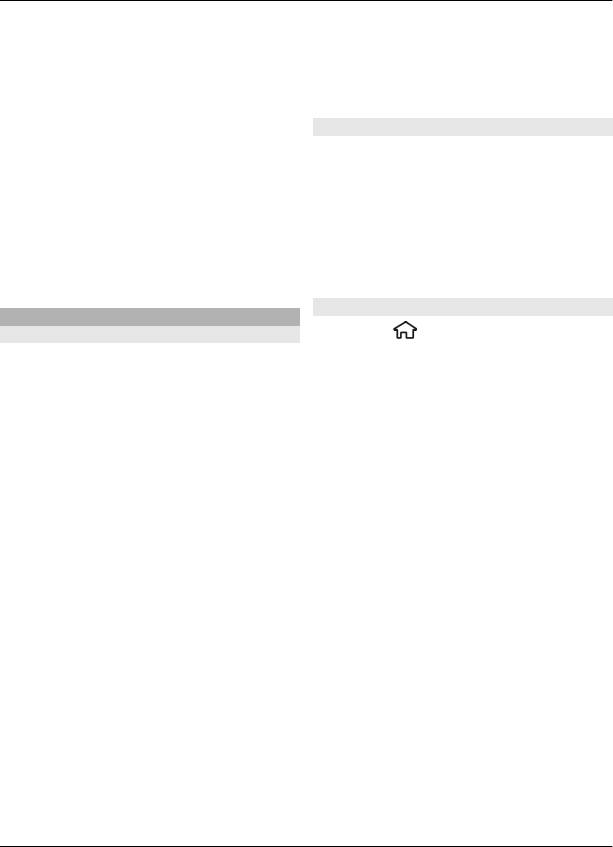
36 Сообщения
сообщения передаются в двух и более
При наличии в устройстве
сообщениях. Поставщик услуг может
дополнительных клиентов
начислять соответствующую оплату.
электронной почты они отображаются
Символы с надстрочными знаками и
при открытии мастера.
другими метками, а также символы
некоторых языков занимают больше
ActiveSync
места, уменьшая количество символов,
Использование Синхронизация с
которое можно послать в одном
Exchange ограничено синхронизацией
сообщении.
по радиоканалу информации
приложений управления
В мультимедийном сообщении
персональной информацией между
невозможно передавать видеоклипы,
устройством Nokia и
сохраненные в формате MP4 или
специализированным сервером
превышающие предельный размер
Microsoft Exchange.
для беспроводной сети.
Передача почты
Электронная почта
Выберите
> Сообщ..
Настройка электронной почты
С помощью мастера электронной почты
1 Выберите почтовый ящик, а затем
можно установить корпоративную
Функции > Создать сообщ. эл/п.
учетную запись электронной почты,
2 В поле "Кому" введите адрес
такую как Microsoft Outlook, Почта
электронной почты получателя.
Exchange и свою учетную запись
Если адрес электронной почты
электронной почты в Интернет.
получателя есть в приложении
"Контакты", начните ввод имени
При установке своей корпоративной
получателя и выберите одно из
электронной почты может возникнуть
предлагаемых совпадений. При
вопрос об имени сервера, связанного с
добавлении нескольких
адресом электронной почты. За
получателей можно разделить
дополнительной информацией
адреса электронной почты
обратитесь в ИТ-отдел своей компании.
символом ;. Поле "Копия" служит
1 Чтобы открыть мастер
, на главном
для отправки
копии другим
экране выберите Настройка эл.
получателям, а поле "СК" — для
почты.
отправки скрытых копий. Если поле
"СК" не отображается, выберите
2 Введите свой адрес электронной
Функции > Дополнительно >
почты и пароль. Если мастер не
Отоб. поле скр. коп..
может автоматически настроить
параметры электронной почты,
3 В поле "Тема" введите тему
необходимо выбрать тип учетной
сообщения электронной почты.
записи электронной почты и ввести
4 Введите сообщение в текстовой
соответствующие параметры
области.
учетной записи.
5 Выберите Функции и одну из
следующих функций:
© 2009 Nokia. Все права защищены.36
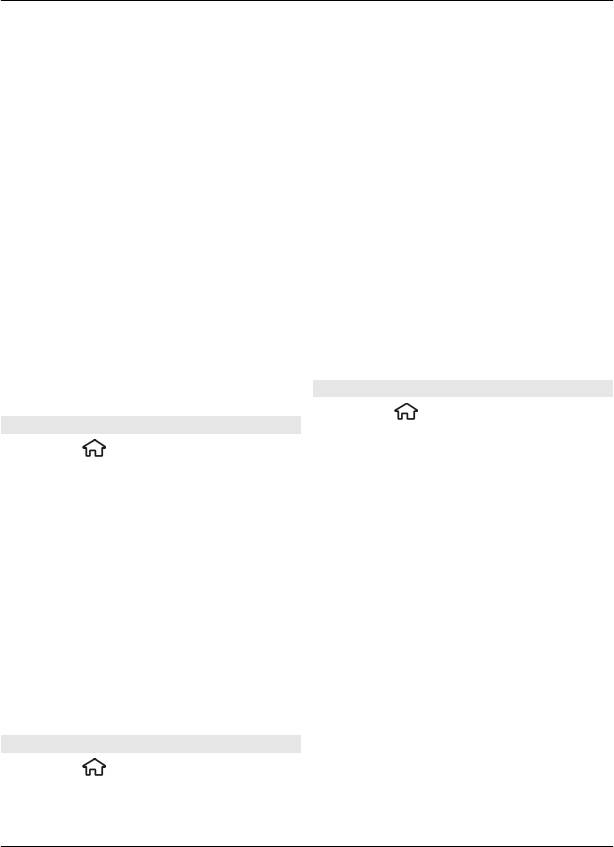
Сообщения 37
Добавить вложение
Сообщения могут содержать
— добавление вложения в
вредоносное программное
сообщение.
обеспечение и другие программные
компоненты, которые могут нарушить
Приоритет — установка
работу телефона и компьютера.
приоритета сообщения.
Отметить — отметка сообщения
Для чтения полученного сообщения
для последующего уведомления.
электронной почты выберите
Вставить шаблон — вставка
почтовый ящик и сообщение из списка.
текста из шаблона.
Добавить получателя
Для ответа отправителю сообщения
— добавление получателей
выберите Функции > Ответить. Для
сообщения из приложения
ответа отправителю и другим
"Контакты".
получателям выберите Функции >
Ответить
всем.
Функции редактиров.
— вырезание, копирование или
Для пересылки сообщения выберите
вставка выбранного текста.
Функции > Переслать.
Язык ввода: — выбор языка
ввода.
6 Выберите Функции > Отправить.
Загрузка вложений
Выберите
> Сообщ. и почтовый
Добавление вложений
ящик.
Выберите
> Сообщ..
Для просмотра вложений в полученное
Для записи сообщения электронной
сообщение электронной почты
почты выберите почтовый ящик, а
выделите поле вложения и выберите
затем Функции > Создать сообщ. эл/
Функции > Действия. Если в
п.
сообщении только одно вложение,
выберите Открыть, чтобы открыть его.
Для добавления вложения в
При наличии нескольких вложений
сообщение электронной почты
выберите Просмотреть список, чтобы
выберите Функции > Добавить
открыть список загруженных
вложение.
вложений.
Для удаления выбранного вложения
Для загрузки на устройство выбранного
выберите Функции > Удалить
вложения или всех вложений из списка
вложение.
выберите Функции
> Действия >
Загрузить или Загрузить все.
Вложения не сохраняются в устройстве
Чтение электронной почты
и удаляются при удалении сообщения.
Выберите
> Сообщ..
Для сохранения на устройстве
Важное замечание. Сообщения
выбранного вложения или всех
следует открывать с осторожностью.
вложений выберите Функции >
© 2009 Nokia. Все права защищены.37
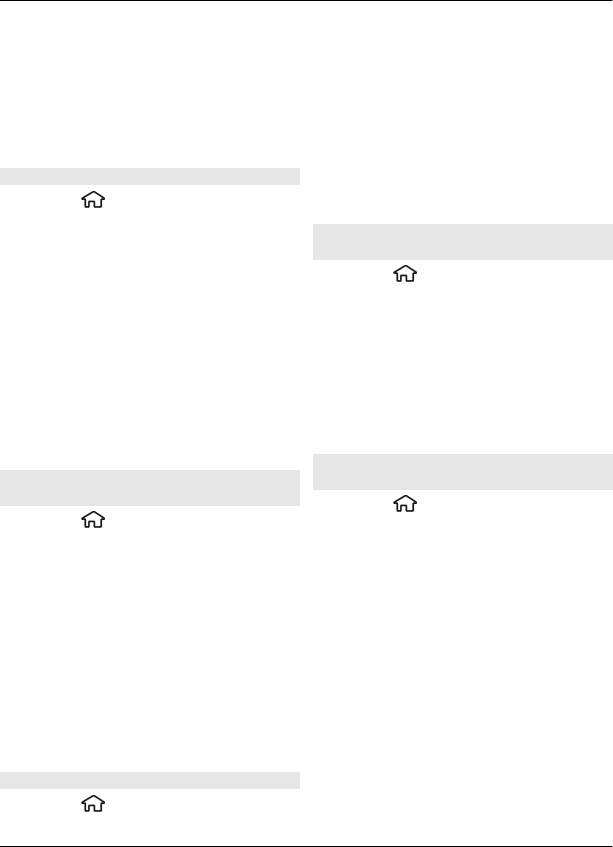
38 Сообщения
Действия > Сохранить или Сохранить
Для удаления сообщения электронной
все.
почты выберите Функции >
Действия > Удалить. Сообщение
Для открытия выбранного вложения
помещается в папку "Удаленные
выберите Функции > Действия >
объекты", если она предусмотрена .
Открыть.
Для очистки папки "Удаленные
объекты" выберите папку, а затем
Ответ на запрос встречи
Функции > Сп. удал. эл-в пуст.
Выберите
> Сообщ. и почтовый
ящик.
Переключение между папками
Выберите полученный запрос о
электронной почты
встрече, Функции и одну из следующих
Выберите
> Сообщ. и почтовый
функций:
ящик.
Принять — принятие запроса о
встрече.
Чтобы открыть другую папку
Отклонить — отклонение запроса о
электронной почты или почтовый
встрече.
ящик, выберите Входящие в верхней
части дисплея. Выберите папку
Переслать — пересылка запроса о
электронной почты или почтовый
встрече другому получателю.
ящик из списка.
Удалить из календаря — удаление
отмененной встречи из календаря.
Завершение соединения с почтовым
Поиск сообщений электронной
ящиком
почты
Выберите
> Сообщ. и почтовый
Выберите
> Сообщ. и почтовый
ящик.
ящик.
Для отмены синхронизации между
Для поиска объектов в получателях,
устройством и сервером электронной
темах и текстах сообщений
почты и для работы с электронной
электронной почты в почтовом ящике
почтой в автономном режиме выберите
выберите Функции > Поиск.
Функции > Отключиться. При
отсутствии у почтового ящика функции
Для отключения поиска выберите
Отключиться выберите Функции >
Функции > Остановить поиск.
Выйти для отключения от почтового
ящика.
Для запуска нового поиска выберите
Функции > Новый поиск.
Для запуска синхронизации выберите
Функции > Подключиться.
Удаление почты
Выберите
> Сообщ. и почтовый
ящик.
© 2009 Nokia. Все права защищены.38






